テレビでYouTubeが見たいので設定した話
ある日、テレビでYouTubeが見たいので設定した話。
まずはテレビの設定をすれば見れるのではないかと思い、まずはテレビの仕様を確認。
テレビはSONY BRAVIA KDL-40V5(2009年2月発売)。
取扱説明書を読むとYouTubeが見れるような記述が見当たらない。
無線LANも内蔵されていないのでテレビだけではYouTubeは見れなさそうです。
次にネット非対応テレビでYouTubeを見る方法を調べました。
どうやら、AmazonのFire TV Stick、GoogleのChromecastの2つの方法があることがわかりました。
使い方を調べてみると個人的にFire TV Stickの方が使いやすそうだったので、Fire TV Stickを購入することにしました。
購入する前に接続できるか調べてみると、HDMI端子があれば使えるみたい。
Fire TV Stick – Alexa対応音声認識リモコン(第3世代)付属、4,980円。
購入して数日待つとFire TV Stickが到着。

Fire TV Stickの設定は簡単だった
HDMI端子に接続をしてテレビの入力切り替えをして、Fire TV Stickの画面に切り替えます。
画面の指示に従って設定をすれば無事に使えるようになりました。
私の場合は無線wifiへの接続設定とAmazonのアカウントが必要でした。
初回の設定はソフトウェアのアップデートなどで結構時間がかかりました。
画面が表示されたらYouTubeをダウンロードすればYouTubeを見ることができます。

Fire TV Stickを購入して良かったこと
Fire TV Stickを購入してよかったことはテレビでYouTubeが見れるようになったことです。
そのほかにも色々なアプリが入っていたり、アプリをダウンロードして使ったりすることができます。
私はときどきTVerで見逃し配信など見たりしています。
Amazon prime video、NETFLIXを見る人はそういったサービスもテレビで見れるようになります。
他にはFire TV Stickとペアリングすることでスマートフォンの画面をテレビで見れたりします。
SHARP AQUOS 2T-C42BE1でも使えることを確認
後日、テレビが壊れたので交換。
SHARP AQUOS 2T-C42BE1でもFire TV Stickが使えることを確認しました。






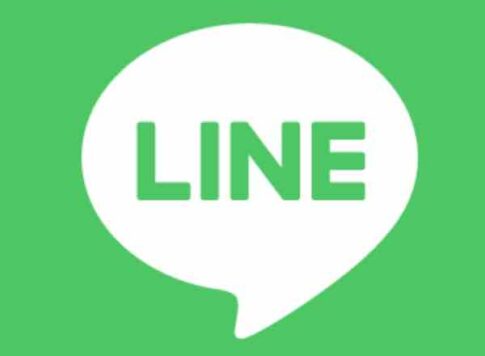
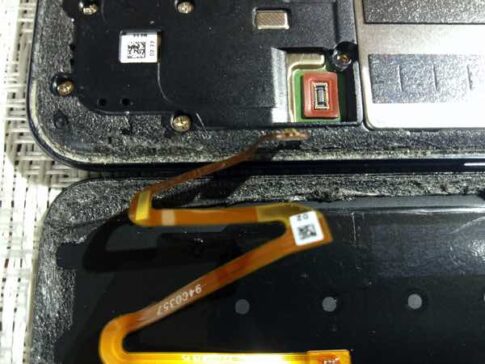



コメントを残す